ஐடி நிபுணராக, உங்கள் கணினியில் கேம் கோப்புகளின் ஒருமைப்பாட்டை சரிபார்க்க நீங்கள் செய்யக்கூடிய சில விஷயங்கள் உள்ளன.
முதலில், உங்கள் கேம் கோப்புகளின் கோப்பு ஹாஷ்களை சரிபார்க்க HashTab போன்ற கருவியைப் பயன்படுத்தலாம். கோப்புகள் எந்த வகையிலும் மாற்றப்பட்டதா இல்லையா என்பதை இது உங்களுக்குத் தெரிவிக்கும்.
இரண்டாவதாக, கேம் கோப்புகளை உன்னிப்பாகப் பார்க்க FileAlyzer போன்ற கருவியைப் பயன்படுத்தலாம். இது என்ன மாற்றப்பட்டுள்ளது என்பதையும், அந்த மாற்றங்கள் சாத்தியமான சிக்கல்களை ஏற்படுத்துமா இல்லையா என்பதையும் பார்க்க உங்களை அனுமதிக்கும்.
இறுதியாக, நீங்கள் எப்பொழுதும் கேமை இயக்க முயற்சி செய்து அது செயல்படுகிறதா என்று பார்க்கலாம். அது இல்லையென்றால், கேம் கோப்புகளில் ஏதோ தவறு இருப்பதற்கான நல்ல வாய்ப்பு உள்ளது. இருப்பினும், விளையாட்டு வேலை செய்தால், அது நன்றாக இருக்கும்.
எப்படியிருந்தாலும், ஏதேனும் தவறு நடந்தால், உங்கள் கேம் கோப்புகளை காப்புப் பிரதி எடுப்பது எப்போதும் நல்லது.
Onedrive அறிவிப்புகளை முடக்கு
இந்த இடுகையில் உள்ள செயல்முறையைப் பின்பற்றுவதன் மூலம் Windows PC இல் Steam, Epic, GOG Galaxy, Ubisoft Connect, Origin மற்றும் Rockstar Games Launcher ஆகியவற்றில் உள்ள கேம் கோப்புகளின் நேர்மையை நீங்கள் சரிபார்க்கலாம்.

விளையாட்டு கோப்புகள் என்றால் என்ன?
எந்தவொரு கணினி விளையாட்டிற்கும் கேம் கோப்புகள் மிகவும் முக்கியம். கேம் கோப்புகள் அடிப்படையில் உங்கள் வீடியோ கேம்கள் மற்றும் உங்கள் கணினியில் நிறுவிய பிற கேம்களுடன் தொடர்புடைய கோப்புகள். இந்த கேம் கோப்புகள் வீடியோ அல்லது பிற கேமுடன் தொடர்புடைய அனைத்து தேவையான தரவையும் சேமிக்கின்றன. கேம் தரவுகளில் கேம் நிறுவல் கோப்புகள், கேம் ரோம்கள், வரைபடக் கோப்புகள், எழுத்து வடிவமைப்புகள், உரையாடல், உள்ளமைவுகள், அமைப்புத் தகவல், சேமித்த கேம்ப்ளே போன்றவை இருக்கலாம். வீடியோ கேமை உருவாக்க டெவலப்பர்கள் பயன்படுத்திய திட்டக் கோப்புகளும் இதில் அடங்கும்.
பெரும்பாலும், விளையாட்டு கோப்புகள் பின்வரும் நீட்டிப்புகளுடன் சேமிக்கப்படுகின்றன:
- கேம்: இது கேம் சேவ் தகவலை சேமிப்பதற்கான ஒரு நிலையான கோப்பு வடிவமாகும், இது விளையாட்டின் ஒரு குறிப்பிட்ட கட்டத்தில் விளையாட்டில் வீரரின் முன்னேற்றத்தை சேமிப்பதாகும்.
- டிஎஸ்டி: இந்த கேம் கோப்பு வடிவம் குறைந்த வட்டு இடத்தைப் பயன்படுத்தி சுருக்கப்பட்ட வடிவத்தில் அமைப்புத் தகவலைச் சேமிப்பதற்கான பொதுவான நோக்கத்திற்கான வடிவமாகும். இது S3CT (S3 சுருக்கப்பட்ட அமைப்பு) மற்றும் BC (தடுப்பு சுருக்கம்) என்றும் அழைக்கப்படுகிறது.
- வரைபடம்: இந்த கேம் கோப்பு வடிவம் பெரும்பாலான வீடியோ கேம்களால் வரைபட பிழைத்திருத்தம் மற்றும் பிற தொடர்புடைய நோக்கங்களுக்காக பயன்படுத்தப்படுகிறது.
- PHI: கணினியில் கன்சோல் வீடியோ கேம்களைச் சேமிக்க இந்த கேம் கோப்புகள் பயன்படுத்தப்படுகின்றன. இது முக்கியமாக நிண்டெண்டோ 64 கேம்களில் பயன்படுத்தப்படுகிறது.
- VDF: VDF என்பது வால்வு தரவுக் கோப்பைக் குறிக்கிறது. இது கேம் மெட்டாடேட்டாவைச் சேமிக்க வால்வ் சோர்ஸ் கேம் இன்ஜினால் பயன்படுத்தப்படுகிறது. இது ஆதாரங்கள், ஸ்கிரிப்டுகள், காட்சிப்படுத்தல் கூறுகள் போன்ற தரவையும் சேமிக்கிறது.
இவை அனைத்தும் மற்றும் பிற கோப்புகள் கணினியில் ஒரு மென்மையான விளையாட்டுக்கு பொறுப்பாகும். உங்கள் கேம் கோப்புகள் சிதைந்தால் அல்லது சேதமடைந்தால் என்ன நடக்கும்? சரி, இது அடிப்படையில் விளையாட்டின் செயல்திறனைக் குறைக்கிறது மற்றும் உங்கள் கணினியில் செயலிழக்க, முடக்கம், தாமதம் அல்லது தடுமாறும். சில முக்கியமான கேம் கோப்புகள் சிதைந்திருந்தால் உங்கள் கேம் திறக்கப்படாமல் போகலாம். சிதைந்த கேம் கோப்புகள் காரணமாக, விளையாட்டில் பல்வேறு துவக்கப் பிழைகள் மற்றும் பிற பிழைகளையும் நீங்கள் சந்திக்கலாம்.
விளையாட்டு கோப்புகள் ஏன் சிதைக்கப்படுகின்றன?
உங்கள் கேம் கோப்புகளை பாதிக்கும் பல காரணிகள் உள்ளன, அவை சிதைந்து போகலாம். சாத்தியமான சில காரணங்கள் இங்கே:
- பொதுவாக, கேம் விளையாடும்போது உங்கள் கணினி திடீரென செயலிழந்தால் இது நிகழ்கிறது.
- நீங்கள் மின் தடையை அனுபவித்து, விளையாடும் போது உங்கள் கணினி மூடப்பட்டால், கேம் கோப்புகள் சிதைந்து போகலாம்.
- உங்கள் கணினியில் தீம்பொருள் அல்லது வைரஸ்கள் இருந்தால், அவை உங்கள் கேம் கோப்புகளை மற்ற கணினி மற்றும் தரவுக் கோப்புகளுடன் பாதிக்கலாம்.
- தவறான ஹார்ட் டிரைவ் காரணமாகவும் சிக்கல் ஏற்படலாம். நீங்கள் கேமை நிறுவிய உங்கள் ஹார்ட் ட்ரைவில் மோசமான செக்டர்கள் இருந்தால், அது கேம் கோப்புகளை பாதித்து இறுதியில் அவை சிதைந்துவிடும்.
- மற்றொரு காரணம், கேமில் உள்ள ஆன்லைன் மூலங்களிலிருந்து பாதிக்கப்பட்ட உள்ளடக்கத்தைப் பதிவிறக்கியிருக்கலாம்.
கேம் கோப்புகளை சிதைக்கும் பிற காரணங்கள் இருக்கலாம்.
இப்போது, நீங்கள் சிதைந்த கேம் கோப்புகளை சரிசெய்ய விரும்பினால், உங்கள் கேம் கோப்புகளின் நேர்மையை சரிபார்த்து, சிதைந்தவற்றை சரிசெய்வதன் மூலம் அவ்வாறு செய்யலாம். பெரும்பாலான விண்டோஸ் பிசி கேம் லாஞ்சர்கள் கேம் கோப்புகளை சரிபார்த்து சரி செய்ய பிரத்யேக அம்சத்தை வழங்குகின்றன.
கேம் கோப்பு ஒருமைப்பாடு சரிபார்ப்பு செயல்முறை அடிப்படையில் உங்கள் கணினியில் சேமிக்கப்பட்ட கேம் கோப்பை ஆன்லைன் கேம் சர்வர்களில் சேமிக்கப்பட்ட சுத்தமான மற்றும் புதுப்பிக்கப்பட்ட கேம் கோப்புகளுடன் ஒப்பிட்டு, அந்தந்த கோப்புகளுக்கு இடையே வேறுபாடு உள்ளதா என சரிபார்க்கிறது. கேம் கோப்புகள் மாற்றப்பட்டால் அல்லது மாற்றப்பட்டால், கேம் லாஞ்சர் அவற்றை சுத்தமான கேம் கோப்புகளுடன் மாற்றும். கேம் கோப்பு இல்லை என்றால், அது புதுப்பிக்கப்பட்ட ஒன்றைக் கொண்டு மீட்டமைக்கப்படும்.
வெவ்வேறு கேம் லாஞ்சர்களில் சிதைந்த கேம் கோப்புகளை சரிபார்த்து சரிசெய்வதற்கான முறையை இங்கே விவாதிப்போம். அனைத்து பிரபலமான பிசி கேம் லாஞ்சர்களையும் நாங்கள் உள்ளடக்கியுள்ளோம் ஒரு ஜோடிக்கு சமைக்க , காவிய விளையாட்டு துவக்கி , GOG கேலக்ஸி , ராக்ஸ்டார் விளையாட்டு துவக்கி , யுபிசாஃப்ட் கனெக்ட் , மற்றும் ஆதாரம் . இந்த கேம் லாஞ்சர்களில் ஏதேனும் ஒன்றை நீங்கள் பயன்படுத்தினால், விண்டோஸில் கேம் கோப்புகளை எளிதாகச் சரிபார்த்து சரிசெய்யலாம். கேம் கோப்புகளை சரிபார்த்து மீட்டமைப்பதற்கான அனைத்து படிகளும் இந்த ஒவ்வொரு கேம் லாஞ்சர்களுக்கும் பட்டியலிடப்பட்டுள்ளன. எனவே சரிபார்ப்போம்.
கணினியில் கேம் கோப்புகளின் ஒருமைப்பாட்டை எவ்வாறு சரிபார்க்கலாம்
உங்கள் கணினியில் கேம் கோப்புகளின் ஒருமைப்பாட்டை சரிபார்க்க பின்வரும் கேம் லாஞ்சர்களைப் பயன்படுத்தலாம்:
- ஒரு ஜோடிக்கு சமைக்க
- காவிய விளையாட்டு துவக்கி
- GOG கேலக்ஸி
- ராக்ஸ்டார் விளையாட்டு துவக்கி
- யுபிசாஃப்ட் கனெக்ட்
- ஆதாரம்
1] பற்றி
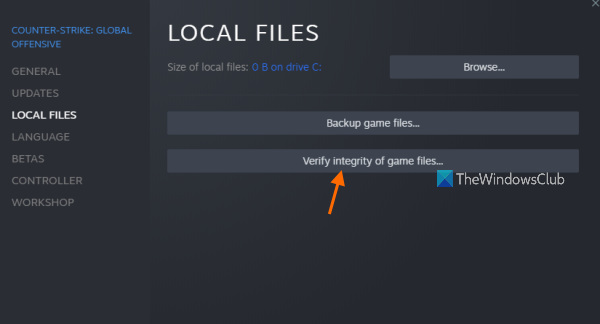
நீராவி விண்டோஸிற்கான மிகவும் பிரபலமான விளையாட்டு துவக்கிகளில் ஒன்றாகும். பல்வேறு வகைகளில் ஆயிரக்கணக்கான கேம்களை பதிவிறக்கம் செய்து வாங்க இது உங்களை அனுமதிக்கிறது. உங்கள் விளையாட்டு நூலகத்தை நீங்கள் எளிதாக நிர்வகிக்கலாம் மற்றும் ஒழுங்கமைக்கலாம். மேலும், விளையாட்டில் உங்களுக்கு சிக்கல்கள் இருந்தால், சிறப்பு அம்சத்தைப் பயன்படுத்தி கேம் கோப்புகளின் ஒருமைப்பாட்டை சரிபார்த்து அவற்றைச் சரிசெய்யலாம்.
நீராவியில் கேம் கோப்புகளை எவ்வாறு ஒட்டுவது மற்றும் சரிசெய்வது என்பது இங்கே:
- திறந்த நீராவி.
- நூலகத்திற்கு செல்லுங்கள்.
- உங்கள் விளையாட்டை வலது கிளிக் செய்யவும்.
- பண்புகள் விருப்பத்தைத் தேர்ந்தெடுக்கவும்.
- உள்ளூர் கோப்புகள் தாவலைக் கிளிக் செய்யவும்.
- CHECK GAME FILES INTEGRITY பொத்தானைக் கிளிக் செய்யவும்.
முதலில் திறக்கவும் ஒரு ஜோடிக்கு சமைக்க உங்கள் கணினியில் பயன்பாடு மற்றும் அதை கிளிக் செய்யவும் நூலகம் பட்டியல். இது உங்கள் கேம் லைப்ரரிக்கு அழைத்துச் செல்லும், அங்கு நீங்கள் நிறுவப்பட்ட அல்லது வாங்கிய கேம்களை அணுகலாம் மற்றும் நிர்வகிக்கலாம்.
இப்போது உங்களுக்குச் சிக்கல் உள்ள கேமைக் கண்டுபிடித்து, கேம் பெயரில் வலது கிளிக் செய்யவும். தோன்றும் சூழல் மெனுவில், பொத்தானைக் கிளிக் செய்யவும் சிறப்பியல்புகள் விளையாட்டின் பண்புகள் சாளரத்தைத் திறக்கும் விருப்பம்.
அடுத்து செல்லவும் உள்ளூர் கோப்புகள் தாவலை கிளிக் செய்யவும் கேம் கோப்புகளின் ஒருமைப்பாட்டை சரிபார்க்கவும் பொத்தானை. நீராவி கேம் கோப்பு சரிபார்ப்பு செயல்முறையைத் தொடங்கி, உங்கள் கேம் கோப்புகளைச் சரிபார்க்கத் தொடங்கும். சிதைந்த அல்லது உடைந்த கேம் கோப்புகள் இருந்தால், அது அவற்றை மாற்றி சரிசெய்யும். செயல்முறை இரண்டு நிமிடங்கள் ஆகலாம். அதனால் தடையின்றி செயல்படட்டும்.
செயல்முறை வெற்றிகரமாக முடிந்ததும், நீங்கள் விளையாட்டை மறுதொடக்கம் செய்ய முயற்சி செய்யலாம் மற்றும் சிக்கல் சரி செய்யப்பட்டதா என்று பார்க்கலாம்.
படி: விண்டோஸ் கணினியில் நீராவி கேம் கன்ட்ரோலர் வேலை செய்யவில்லை என்பதை சரிசெய்யவும்.
2] காவிய விளையாட்டு துவக்கி
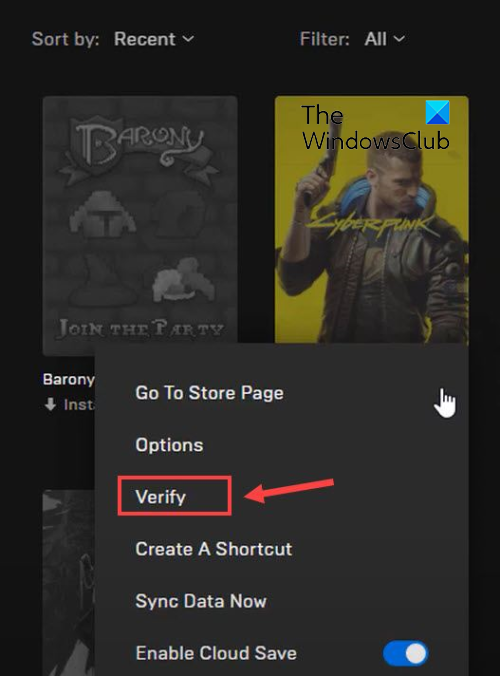
பெயர் குறிப்பிடுவது போல, ஃபோர்ட்நைட் உள்ளிட்ட எபிக் கேம்ஸ் கேம்களுக்கு எபிக் கேம்ஸ் லாஞ்சர் பயன்படுத்தப்படுகிறது. இருப்பினும், அன்ரியல் என்ஜின் படைப்புகளை இயக்கவும் இதைப் பயன்படுத்தலாம். அதில், உங்கள் கேம் கோப்புகளை சரிபார்த்து, காசோலை அம்சத்தைப் பயன்படுத்தி அவற்றை சரிசெய்யலாம். இதை எப்படி பயன்படுத்துவது என்பது இங்கே:
- முதலில், உங்கள் டெஸ்க்டாப்பில் Epic Games Launcher பயன்பாட்டைத் தொடங்கவும்.
- இப்போது, உங்கள் நிறுவப்பட்ட கேம்களை அணுக, அவற்றிற்குச் செல்லவும் நூலகம் இடது பேனலில் தாவல்.
- அடுத்து, நீங்கள் சரிபார்க்க விரும்பும் கேம் கோப்புகளைத் தேர்ந்தெடுக்கலாம்.
- அதன் பிறகு, அதற்கு அடுத்ததாக கிடைக்கும் மூன்று-புள்ளி மெனு பொத்தானைக் கிளிக் செய்யவும்.
- இறுதியாக கிளிக் செய்யவும் காசோலை தோன்றும் மெனு விருப்பங்களிலிருந்து. Epic Games Launcher உங்கள் கேம் கோப்புகளை சரிபார்த்து, சிதைந்த கேம் கோப்புகள் இருந்தால், அவை சரிசெய்யப்படும்.
செயல்முறையை இயக்க அனுமதிக்கவும், அது முடிந்ததும், நீங்கள் விளையாட்டை மறுதொடக்கம் செய்து, முன்பு நீங்கள் சந்தித்த சிக்கல்கள் சரி செய்யப்பட்டுள்ளதா என்பதைப் பார்க்கலாம்.
நீங்களும் படிக்கலாம் : விண்டோஸில் எபிக் கேம்ஸ் துவக்கியை நிறுவல் நீக்க முடியாது
3] Galaxy GOG
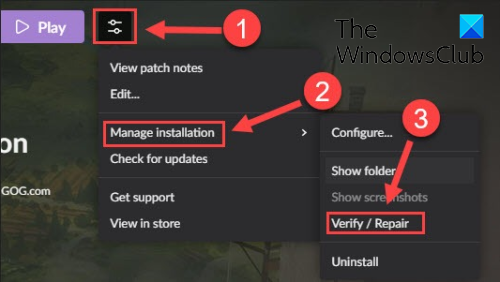
GOG Galaxy என்பது Windowsக்கான மற்றொரு பிரபலமான ஆல் இன் ஒன் கேம் லாஞ்சர் ஆகும். இது கிராஸ்-பிளாட்ஃபார்ம் கேமிங்கை ஆதரிக்கிறது மற்றும் தனிப்பயனாக்கக்கூடிய பார்வை முறைகள், கிளவுட் ஸ்டோரேஜ், மல்டிபிளேயர் மற்றும் மேட்ச்மேக்கிங் மற்றும் பல போன்ற பல அற்புதமான அம்சங்களைக் கொண்டுள்ளது. GOG Galaxy இல் சிதைந்த தரவுச் சிக்கல்களைச் சரிசெய்வதற்கான படிகள் இங்கே:
- முதலில், GOG Galaxy ஐத் திறந்து, உங்கள் நூலகத்திற்குச் செல்லவும்.
- இப்போது சிக்கலான விளையாட்டைத் தேர்ந்தெடுக்கவும்.
- அடுத்து இருக்கும் அமைப்புகள் உங்கள் விளையாட்டின் பெயரில் 'ப்ளே' பொத்தானுக்கு அடுத்துள்ள ஐகான்; 'அமைப்புகள்' ஐகானைத் தட்டவும்.
- இது உங்களுக்கு பல விருப்பங்களைக் காண்பிக்கும்; நீங்கள் கிளிக் செய்ய வேண்டும் நிறுவல் மேலாண்மை > சரிபார்த்தல்/பழுதுபார்த்தல் விருப்பம்.
- GOG Galaxy கேம் கோப்புகளைச் சரிபார்த்து சரிசெய்யத் தொடங்கும்.
செயல்முறை முடிந்ததும் விளையாட்டை மறுதொடக்கம் செய்ய முயற்சி செய்யலாம். இப்போது எல்லாம் சுமுகமாக நடக்கும் என்று நம்புகிறேன்.
படி: GOG Galaxy Launcher ஐ எவ்வாறு சரிசெய்வது போதுமான வட்டு இடப் பிழை இல்லையா?
4] ராக்ஸ்டார் கேம்ஸ் துவக்கி
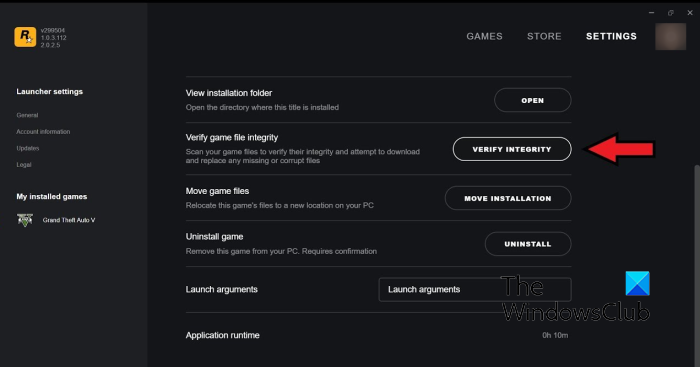
ராக்ஸ்டார் கேம்ஸ் வீடியோ கேம்களான Grand Theft Auto V, Red Dead Redemption 2, LA Noire மற்றும் பிறவற்றின் கேம் கோப்புகளின் ஒருமைப்பாட்டைச் சரிபார்க்க நீங்கள் ராக்ஸ்டார் கேம்ஸ் துவக்கியைப் பயன்படுத்தலாம். சிதைந்த கேம் கோப்புகளை சரிசெய்ய இதைப் பயன்படுத்தலாம். அதை எப்படி செய்வது என்பது இங்கே:
- முதலில், ராக்ஸ்டார் கேம்ஸ் துவக்கியைத் திறக்கவும்.
- இப்போது முகப்புத் திரையில் உள்ள 'அமைப்புகள்' என்பதைத் தட்டவும்.
- பின்னர் இடது பலகத்தில் இருந்து செல்லவும் நான் நிறுவப்பட்ட கேம்கள் பிரிவு மற்றும் கேம் கோப்புகளின் ஒருமைப்பாட்டை சரிபார்க்க சிக்கலான விளையாட்டைத் தேர்ந்தெடுக்கவும்.
- அதன் பிறகு கிளிக் செய்யவும் நேர்மையை சரிபார்க்கவும் அடுத்து பொத்தான் கேம் கோப்பின் நேர்மையை சரிபார்க்கவும் விருப்பம்.
- நீங்கள் அதைச் செய்தவுடன், அது உங்கள் கேம் கோப்புகளைச் சரிபார்த்து சரிசெய்யத் தொடங்கும்.
நீங்கள் இப்போது உங்கள் கேமை விளையாட முயற்சி செய்து, முந்தைய சிக்கல் தொடர்கிறதா என்று பார்க்கலாம்.
பார்க்க: ராக்ஸ்டார் கேம்ஸ் துவக்கி விண்டோஸ் கணினியில் வேலை செய்யவில்லை.
5] யுபிசாஃப்ட் கனெக்ட்
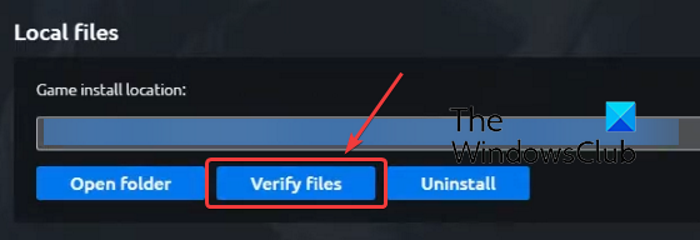
யுபிசாஃப்ட் கனெக்ட் என்பது ஃபார் க்ரை 6, டாம் கிளான்சியின் ரெயின்போ சிக்ஸ் சீஜ், ஃபார் ஹானர் மற்றும் பல பிரபலமான கேம்கள் போன்ற யுபிசாஃப்ட் கேம்களுக்குப் பயன்படுத்தப்படும் மற்றொரு பிரபலமான கேம் லாஞ்சர் ஆகும். பின்வருவனவற்றைச் செய்வதன் மூலம் கேம் கோப்புகளை சரிபார்க்க இதைப் பயன்படுத்தலாம்:
- முதலில், Ubisoft Connect பயன்பாட்டைத் திறந்து, அதற்குச் செல்லவும் விளையாட்டுகள் தாவல்
- இப்போது உங்களுக்கு சிக்கல் உள்ள விளையாட்டைக் கிளிக் செய்து, பொத்தானைக் கிளிக் செய்யவும் சிறப்பியல்புகள் இடது பக்கப்பட்டியில் விருப்பம்.
- அடுத்து கிளிக் செய்யவும் கோப்புகளை சரிபார்க்கவும் உள்ளூர் கோப்புகளின் கீழ் விருப்பம் உள்ளது.
- ஸ்கேன் முடிந்ததும், மீட்பு விருப்பத்தைத் தேர்ந்தெடுக்கும்படி கேட்கப்படுவீர்கள்; இங்கே கிளிக் செய்யவும்.
- Ubisoft Connect உங்கள் பாதிக்கப்பட்ட அல்லது சிதைந்த கேம் கோப்புகள் அனைத்தையும் சரிசெய்யும்.
இப்போது நீங்கள் எந்த பிரச்சனையும் இல்லாமல் உங்கள் விளையாட்டை விளையாட முடியும்.
பார்க்க: Ubisoft Connect இல் கேமைத் தொடங்க முடியவில்லை.
6] தோற்றம்
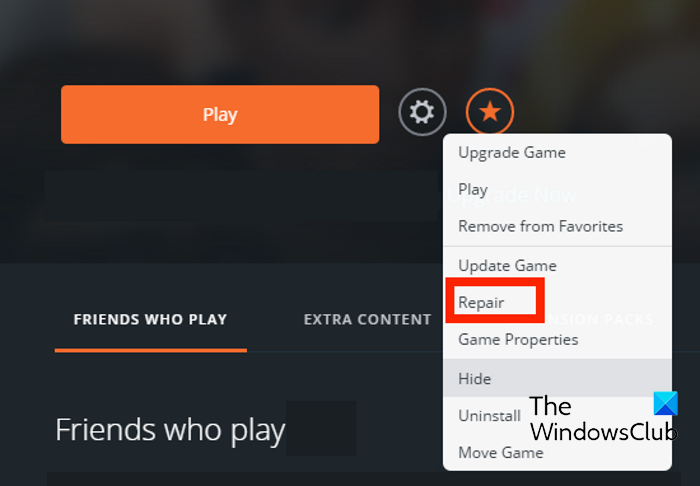
போர்க்களம் 4, போர்க்களம் 2042, தி சிம்ஸ் 4 போன்ற பல பிரபலமான கேம்களுக்கு ஆரிஜின் துவக்கியாகப் பயன்படுத்தப்படுகிறது. ஆரிஜினைப் பயன்படுத்தி கேம்களைத் தொடங்கும்போது செயல்திறன் சிக்கல்கள் அல்லது பிழைகளை நீங்கள் சந்தித்தால், கேம் கோப்புகளைச் சரிபார்க்கலாம். தோற்றத்தில் உள்ள கேம் கோப்புகளின் ஒருமைப்பாட்டை சரிபார்க்க கீழே உள்ள படிகளைப் பின்பற்றலாம்:
- முதலில், உங்கள் கணினியில் அசல் கிளையண்டைத் தொடங்கவும்.
- இப்போது செல்லுங்கள் எனது விளையாட்டு நூலகம் பிரிவு.
- அதன் பிறகு, சிக்கலான விளையாட்டைக் கண்டுபிடித்து, அதில் வலது கிளிக் செய்யவும்.
- தோன்றும் சூழல் மெனுவில், தேர்ந்தெடுக்கவும் பழுது விருப்பம் மற்றும் விளையாட்டு கோப்புகளை சரிபார்த்து சரி செய்ய அனுமதிக்கவும்.
- முடிந்ததும், உங்கள் விளையாட்டை சிக்கல்கள் இல்லாமல் விளையாட முடியுமா இல்லையா என்பதைச் சரிபார்க்கவும்.
படி: விண்டோஸ் கணினியில் விளையாடும் போது தோற்றப் பிழையை சரிசெய்யவும்.
பல்வேறு கேம் லாஞ்சர்களைப் பயன்படுத்தி உங்கள் கணினியில் கேம் கோப்புகளின் ஒருமைப்பாட்டை சரிபார்க்க இந்தப் பதிவு உதவும் என்று நம்புகிறேன்.
நீராவியில் கேம் கோப்புகளின் ஒருமைப்பாட்டை எவ்வாறு சரிபார்க்கலாம்?
கேம் கோப்புகளின் ஒருமைப்பாட்டை சரிபார்த்து, அவற்றை நீராவியில் மீட்டமைக்க, நீங்கள் சிறப்புச் செயல்பாட்டைப் பயன்படுத்தலாம் கேம் கோப்புகள் ஒருமைப்பாடு சரிபார்க்கவும். இது ஒவ்வொரு விளையாட்டின் பண்புகளிலும் உள்ளது. நீங்கள் விளையாட்டில் வலது கிளிக் செய்யலாம், பண்புகளைத் தேர்ந்தெடுக்கலாம், உள்ளூர் கோப்புகளுக்குச் சென்று, கேம் கோப்புகள் ஒருமைப்பாட்டை சரிபார்க்கவும் பொத்தானைக் கிளிக் செய்யவும். இந்த இடுகையில் சரியான படிகளை நாங்கள் குறிப்பிட்டுள்ளோம், எனவே அதைப் பார்க்கவும்.
கேம் கோப்புகளின் ஒருமைப்பாட்டை நீங்கள் சரிபார்க்கும்போது என்ன நடக்கும்?
ஒரு கேம் லாஞ்சர் கேம் கோப்புகளின் ஒருமைப்பாட்டை சரிபார்க்கும் போது, அது அடிப்படையில் உங்கள் கணினியில் சேமிக்கப்பட்ட கேம் கோப்புகளை கேம் சர்வர்களில் சேமிக்கப்பட்ட தொடர்புடைய கேம் கோப்புகளுடன் சரிபார்க்கிறது. விளையாட்டு கோப்புகள் மாற்றப்பட்டு வேறுபாடுகள் கண்டறியப்பட்டால், அவை சிதைந்ததாகவோ அல்லது சிதைந்ததாகவோ கருதப்படும். கேம் கோப்புகள் கேம் சர்வர்களில் இருந்து சுத்தமான மற்றும் புதுப்பிக்கப்பட்ட கேம் கோப்புகளை மாற்றுவதன் மூலம் சரி செய்யப்படுகின்றன.
விளையாட்டு கோப்புகளை சரிபார்க்க எவ்வளவு நேரம் ஆகும்?
கேம் கோப்புகளை சரிபார்க்கும் செயல்முறை உங்கள் கேம் கோப்புகளின் அளவைப் பொறுத்தது. உங்கள் கேம் கோப்புகள் பெரியதாக இருந்தால், கேம் லாஞ்சர் உங்கள் கேம் கோப்புகளை சரிபார்த்து சரிசெய்ய சில நிமிடங்கள் எடுக்கும். இருப்பினும், கேம் கோப்புகள் சிறியதாக இருந்தால், கேம் கோப்புகளை சரிபார்த்து சரிசெய்ய சில நிமிடங்கள் மட்டுமே ஆகும்.
இப்போது படியுங்கள்: விண்டோஸில் FPS டிராப் மூலம் கேம் முடக்கத்தை சரிசெய்யவும்.















